Diskusi
Masih sehubungan dengan postingan yang lalu mengenai auto attendant, yang kemudian memunculkan pertanyaan selanjutnya;
Bisakah pemanggil menekan nomor ekstensi setelah diterima auto attendant?
Pertanyaan di atas sehubungan dengan transisi dari kebiasan pemanggilan PBX tradisional.
Contoh kasus, seorang klien sebuah kantor pengacara yang sudah terbiasa atau hafal nomor ekstensi pengacaranya, ketika menekan nomor utama, langsung diikuti oleh nomor ekstensi. Kebiasaan tersebut sudah terbentuk dari proses penyesuaian yang sebelumnya terjadi, dan mungkin cukup lama, sehingga alur bisnis berangsur berjalan dengan baik. Jika alur ini kemudian sedikit saja terganggu dengan masalah sepele, misal tiba-tiba nomor ekstensi ditiadakan, diganti dengan pencarian nama karena migrasi ke MSTeams. Akibatnya tidak bisa ditebak. Ada yang kemudian mencoba menyesuaikan dengan cara baru, tapi tidak sedikit yang merasa terganggu jika harus menjalani penyesuaian dengan cara yang berbeda dari sebelumnya. Istilah sekarang: Susah muvon.
“Ah cuma membiasakan perubahan sedikit saja, masa ndak bisa?”
Walaupun cuma terjadi hanya terhadap beberapa pengguna, tapi tetap saja ada akibat yang tidak terduga.
MSTeams mempromosikan cara panggilan dengan pencarian nama pengguna, atau alamat surat elektronik (surel), untuk mempermudah inisiasi komunikasi suara. Tapi kita dapat mengakali supaya bisa tetap menggunakan nomor ekstensi.
Dengan asumsi, layanan PSTN yang tersambung ke MSTeams tipe Direct Routing, caranya seperti berikut:
Panggilan inbound dari PSTN
Untuk yang biasanya melakukan panggilan ke sebuah nomor utama, lalu diterima oleh rekaman auto attendant dan menekan nomor ekstensi tujuan, MSTeams terlebih dahulu mengarahkan ke dial dengan menu. Contoh yang dial menu ditemui ketika menelpon layanan perbankan dan disambut dengan:
“Selamat datang di Bank Fulan. Untuk layanan perbankan, tekan 1. Untuk informasi produk perbankan, tekan 2. Untuk keluhan Layanan Perbankan, tekan 3. Untuk berbicara dengan customer service kami, tekan 0.”
Menu tersebut bisa disetel dengan mengakses Teams Admin Center (TAC) dengan memilih menu Voice di panel kiri, kemudian pilih Auto attendants, dan pilih nama auto attendant yang dimaksud, dari daftar yang ada/pernah dibuat.
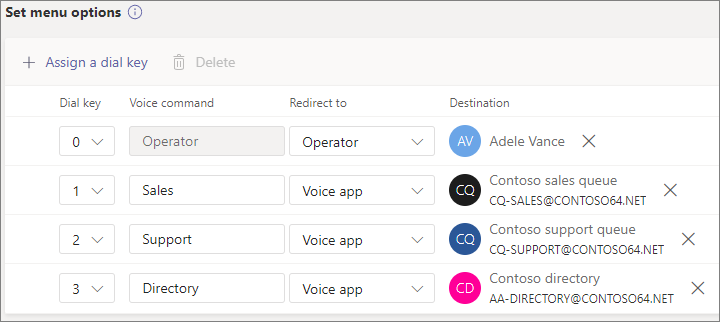
Jika pilihan menu di atas dilewati dan hendak langsung menuju ke orang yang dimaksud, MSTeams menyediakan dua pilihan: pencarian berdasarkan nama, atau pencarian berdasarkan nomor ekstensi.

Kok di situ ada 3 pilihan?
Opsi None dipilih bila panggilan langsung ke nomor ekstensi atau pencarian nama seseorang tidak diperbolehkan, misal karena harus melalui operator/resepsionis/sekretaris.
Setelan bawaan atau yang direkomendasikan oleh MSTeams adalah “Dial by name”.
Jika kita memilih Dial by extension, yang selanjutnya perlu ditambahkan adalah nomor ekstensi masing-masing pengguna. Penambahan nomor ekstensi ini dilakukan di portal administrasi Microsoft Office 365, dengan login ke https://portal.office.com sebagai global administrator, lalu pilih aplikasi Admin.
Kemudian dari panel sebelah kiri, pilih Users -> Active users

Pilih salah satu nama pengguna yang dimaksud, yang kemudian menampilkan laci menu di layar sebelah kanan. Klik Manage contact information di bawah Phone number, di area Contact information:

isikan: ext=XXXX di kolom Office phone, misal seperti berikut:

Klik Save changes jika sudah selesai.
Perlu diketahui, hasil dari perubahan setelan ini cukup lama. Jadi setelah disimpan, dan mencoba telepon, tapi masih belum bisa terhubung, tunggu sampai maksimal 12 jam terlebih dahulu. Hal ini juga disampaikan di laman dokumentasi Microsoft:

Hal lain yang juga perlu diketahui, nomor ekstensi ini tidak bisa dipanggil secara internal di MSTeams. Jadi nomor tersebut hanya bisa ditekan pada saat penelpon tersambung ke auto attendant.
Untuk dapat mengakomodasi pemanggilan melalui nomor ekstensi, misal dikarenakan masa transisi dari kebiasaan lama ke kebiasaan baru, perlu dilakukan dengan cara lain seperti berikut.
Normalisasi nomor
Yang akan kita coba agar masing-masing pengguna dapat menekan nomor ekstensi selama masa transisi kebiasaan lama ke kebiasaan baru, adalah dengan menormalisasi nomor nomor telepon.
Misal perusahaan mendapatkan alokasi 100 nomor DID untuk 100 pengguna, biasanya nomor akan berurut. Misal dari +622139735300 sampai dengan +622139735399. Dari penomoran tersebut kita dapat membuat ekstensi misal 4 digit dengan rentang 1000 sampai dengan 1099. Perhatikan dua digit terakhir nomor ekstensi akan sama dengan dua digit terakhir nomor DID.
Konfigurasi melalui CLI PowerShell
Yang suka ketak-ketik dan merasa lebih cepat menjalankan konfigurasi dari CLI (Command Line Interface) PowerShell, bisa menjalankan berikut ini.
Pertama, kita buat wadah untuk menyimpan aturan modifikasi nomor DID ke nomor ekstensi melalui PowerShell dengan bantuan modul cmdlet Microsoft-Teams.
New-CsTenantDialPlan -Identity OFFICE-EXT -Description "Default Office Extensions Dialplan"
lalu buat peraturannya:
$NR = New-CsVoiceNormalizationRule -Identity Global/Office-Ext-Call -Description "Extension calling" -Pattern '^10(\d{2})$' -Translation '+6221397353$1' -InMemory
Masukkan peraturan di atas ke wadah bernama OFFICE-EXT yang telah dibuat:
Set-CsTenantDialPlan -Identity "OFFICE-EXT" -NormalizationRules @{Add=$NR}
Terakhir, sematkan wadah yang sudah terisi peraturan tersebut ke pengguna langsung:
Grant-CsTenantDialPlan -Identity "user@domain.tld" -PolicyName OFFICE-EXT
Untuk memeriksa, apakah peraturan tersebut sudah diterapkan ke pengguna, dapat dilakukan dengan tes simulasi menekan, misal ekstensi 1075 seperti berikut:
Get-CsEffectiveTenantDialPlan -Identity "user@domain.tld" | Test-CsEffectiveTenantDialPlan -DialedNumber 1075
Jika sukses, keluarannya akan seperti berikut:
RunspaceId : b1734b39-aa75-8623-12c4-a1b1e3d28da4
TranslatedNumber : +622139735375
MatchingRule : Description=Extension calling;Pattern=^10(\d{2})$;Translation=+6221397353$1;Name=OFFICE-Ext;IsInternalExtension=True
Terlihat dari keluaran di atas, ketika pengguna tersebut menekan 1075, akan ditranslasikan ke +622139735375, lalu panggilan diarahkan ke DID tersebut.
Melalui Web TAC
Cara lain menjalankan konfigurasi di atas yaitu melalui web TAC (https://admin.teams.microsoft.com).
Login sebagai global admin, lalu pilih menu Voice dari panel sebelah kiri, dan pilih Dial plans. Dari tabel Dial plans, kita bisa menambahkan atau mengedit dari daftar dial plan yang ada.

Kali ini kita menambahkan dial plan baru dengan klik + Add.
Di bawah Add a name for your dial plan, isikan dengan, misal: Office Default Dialplan (nama ini akan menjadi nama dial plan yang akan diberikan ke pengguna nantinya).
Dan tambahkan di bagian Add a friendly description so you know why it was created dengan keterangan, misal: Dialplan percobaan.

Berikutnya, di bagian Normalization rules, klik Add yang kemudian memunculkan laci menu di sebelah kanan layar.
Name: <isikan, misal:> Office-Ext-Call.
Description: <isikan deskripsi untuk menjelaskan penggunaannya>. Misal, Normalisasi untuk transisi panggilan ke nomor ekstensi.
Di bawahnya lagi ada dua pilihan radio button Basic dan Advanced. Pilih radio button Advanced.
Di bagian bertuliskan The number dialed matches this regular expression isikan dengan regexp : ^10(\d{2})$.
berlanjut ke bawah tulisan Then do this, isikan: +6221397353$1

Untuk memastikan konfigurasi sudah benar, dapat dilakukan tes di bawah Test this rule. Isikan, misal 1075. Jika berhasil, keluarnya menjadi +622139735375.

Jika sudah yakin, klik Save.
Lalu di halaman utama Dial plan, klik Save sekali lagi.
Untuk menambahkan dial plan tersebut ke pengguna, dari menu halaman TAC di panel sebelah kiri, klik Users, lalu pilih nama pengguna yang dimaksud. Di barus nama pengguna, terutama di kolom Policies assigned, klik View policies.

Di halaman pengguna tersebut, di bagian agak ke bawah layar, pilih tab Policies lalu pilih Edit.

Di bagian kanan layar akan muncul laci menu, cari pilihan Dial plan dan pilih Default Office Dialplan (sesuai nama dial plan yang telah kita buat di atas). Lalu klik Apply.

Walaupun ditranslasi ke nomor DID/PSTN pengguna lain di dalam MSTeams tenant yang sama, panggilan yang terjadi tidak akan ke arah PSTN, melainkan terjadi di internal MSTeams.
Dengan OnPremLineURI
Pada saat mengaktifkan EnterpriseVoice di pengguna, salah satu setelan yang digunakan adalah OnPremLineURI untuk menambahkan nomor telepon. Format nomor harus dalam E.164 walaupun hanya sekedar penomoran ekstensi. Jika kita hanya memasukkan nomor ekstensi tanpa prefiks +62 sesuai dengan aturan E.164 untuk kode negara Indonesia, PowerShell tidak akan menampilkan error apa pun. Setelan akan tetap diterima dan disimpan. Tetapi nomor tersebut tidak akan dicari maupun dapat dihubungi.
Misal kita hendak menambahkan nomor ekstensi 1075 ke pengguna, maka formatnya harus +621075. Dari sini kita bisa melakukan normalisasi nomor seperti di atas dengan ekspresi “^(\d{4})$” yang ditranslasi ke “+62$1″:
$NR = New-CsVoiceNormalizationRule -Identity Global/Ofon-Ext-Call -Description "Extension calling" -Pattern '^(\d{4})$' -Translation '+62$1' -InMemory
Agar tetap dapat melakukan panggilan keluar (Offnet), dapat dikombinasikan dengan CsCallingLineIdentity policy yang bisa dibaca di postingan ini.
Migrasi sepenuhnya
Kenapa cara di atas ruwet sekali? Padahal cuma pengen bisa panggilan ke nomor ekstensi?
Sekali lagi, MSTeams mempromosikan dan merekomendasikan panggilan dengan nama atau alamat surel pengguna sebagai identitas utama untuk berkolaborasi dengan sesama pengguna platform MSTeams lainnya. Sebaiknya segera dibuat proses transisi, dengan pelatihan dan pembiasaan cara baru tersebut. Pembiasaan baru ini mau tidak mau harus ditempuh, dan menurut pengalaman, tidak memerlukan waktu lama untuk pengguna dapat menyesuaikan dan mulai terbiasa.
Pranala
- https://docs.microsoft.com/en-us/microsoftteams/create-a-phone-system-auto-attendant
- https://docs.microsoft.com/en-us/powershell/module/skype/new-csvoicenormalizationrule?view=skype-ps
- https://en.wikipedia.org/wiki/E.164
- https://www.otakudang.org/?p=1163
- https://www.otakudang.org/?p=1201
- https://ofon.co.id/enterprise/clouddirectrouting